
Оглавление:
- Автор John Day [email protected].
- Public 2024-01-30 11:53.
- Последнее изменение 2025-01-23 15:05.
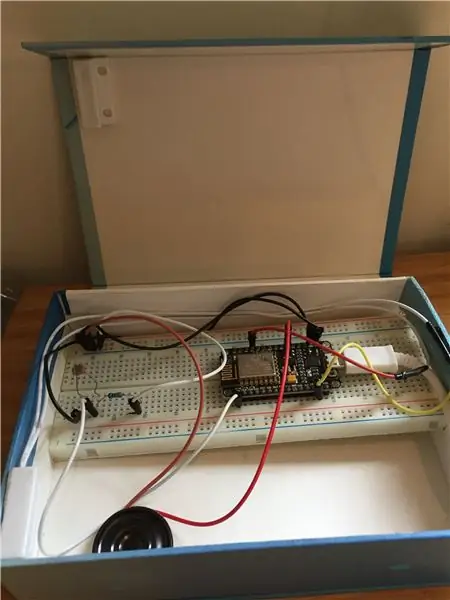

В этом руководстве вы пройдете этапы создания системы оповещения IoT. Это недорогая самодельная сигнализация по разумной цене, доступ к которой осуществляется через Wi-Fi. Тревога срабатывает, когда кто-то открывает дверь или включает свет в вашей комнате. Этот проект может быть вам полезен независимо от того, действительно ли вы хотите установить сигнализацию для защиты своей комнаты или просто хотите попрактиковаться в кодировании для Node MCU. Другой вариант - использовать датчик освещенности в качестве будильника, который будит вас каждый день на рассвете.
Шаг 1: Детали
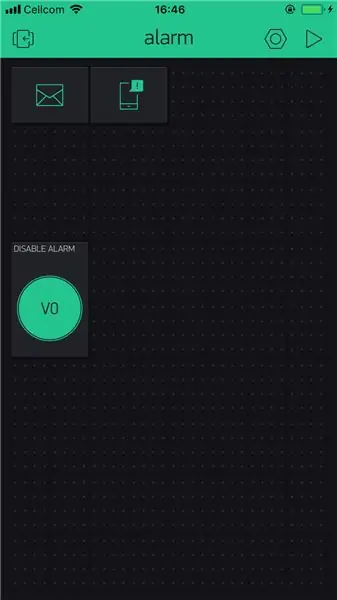
Компоненты, необходимые для этого проекта:
1. Плата узла MCU.
2. Световой терменвокс + резистор 330 Ом - используется для определения мощности света в комнате.
3. Геркон дверного переключателя - используется для обнаружения сценария открытия двери.
4. Динамик - используется для включения будильника.
5. Кабельные перемычки.
6. Мобильный телефон с приложением blynk + аккаунт - используется для управления будильником с телефона.
7. Учетная запись Adafruit - используется для управления датчиком терменвокса и просмотра статистики, собранной из цепи сигнализации.
Шаг 2: Схема потока
Как только цепь будет подключена к источнику энергии, будильник будет ждать срабатывания из приложения blynk на вашем мобильном телефоне. В случае обнаружения открытия двери или в случае, если световой терменвокс измеряет мощность света, превышающую пороговое значение, срабатывает сигнализация. Blynk отправит уведомление на ваш телефон и электронное письмо на вашу учетную запись, в котором будет указано, что сработал сигнал тревоги. Данные, измеренные в случае срабатывания сигнализации (язычок переключателя и световой терменвокс), будут опубликованы на веб-сайте adafruit.
Шаг 3: Техническая конструкция
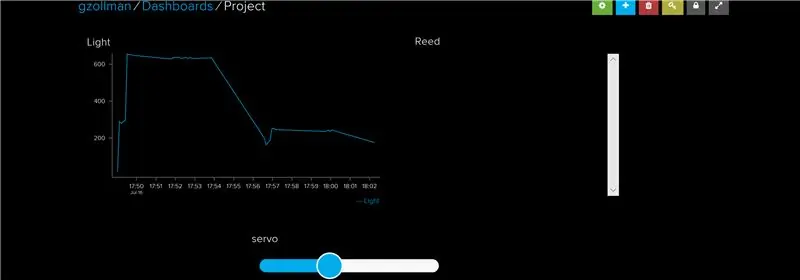
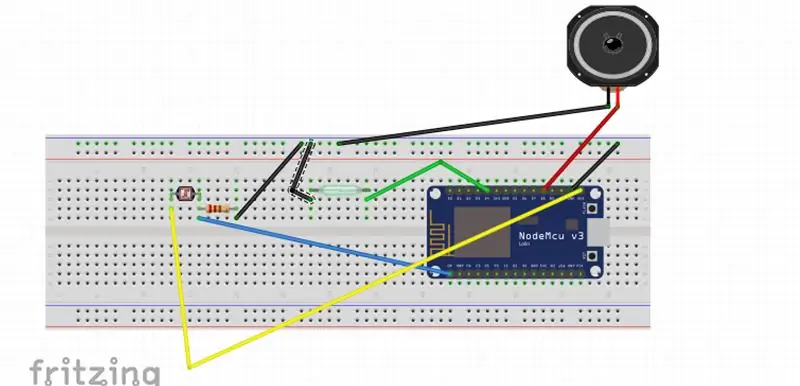
1. Откройте учетную запись blynk на https://www.blynk.cc/. Сохраните свой токен частного доступа.
2. Настройте приложение blynk на своем мобильном телефоне, как показано на рисунке.
3. Откройте свою учетную запись adafruit и создайте панель управления, как показано на рисунке. Сохраните свой токен частного доступа.
4. Откройте config.h и залейте конфигурации - WIFI, Adafruit и Blynk.
5. Постройте схему, как показано. Примечание: геркон помещается, например, над матрицей. Однако не забудьте повесить его на дверь.
6. Загрузите скетч на вашу плату NodeMCU и начните использовать будильник!
Шаг 4: Код
Здесь вы можете увидеть код этой охранной системы.
Шаг 5: Ограничения
Основным ограничением этой схемы является то, что она зависит от сторонних сервисов, таких как blynk. В случае, если эта служба не работает, мы можем потерять часть функций, которые мы создали в этом проекте.
Шаг 6: вызовы
Самая большая проблема в этом проекте - понять, что у нас есть 3 разных протокола, которые работают вместе. WiFi, Blynk и MQTT, и нам нужно настроить их по-другому с самого начала, чтобы этот будильник работал. Мы думаем, что после прохождения этого шага настройки и наличия собственной учетной записи в Blynk и Adafruit вы найдете этот проект очень простым в использовании.
Мы постарались упростить вам задачу, убрав все конфигурации из эскиза и поместив их в файл conifg.h. Думаем, так будет намного проще.
Шаг 7: Будущие улучшения
1. Очень вероятно добавить датчик Touch ID, который может включать / выключать сигнализацию, где бы он ни был установлен. Это будет добавлено в дополнение к функции удаленного включения / выключения с помощью blynk. Расчетное время работы - 1 день.
2. Добавьте в схему OLED-дисплей, который заменит серийные отпечатки на компьютере. Очень вероятно, что вы захотите добавить эту функцию. Дисплей может предоставлять информацию о состоянии тревоги, даже если он не подключен к компьютеру. Расчетное время работы - 1 день.
3. Я также хотел бы добавить в схему камеру, которая будет транслировать в прямом эфире каждый раз, когда срабатывает сигнал тревоги. Так можно будет удаленно увидеть, кто находится внутри комнаты. Расчетное время работы - 2 дня.
Рекомендуемые:
Система охранной сигнализации DIY Home Automation !: 5 шагов (с фотографиями)

Система охранной сигнализации DIY Home Automation! В этом проекте я покажу вам, как использовать программное обеспечение Home Assistant для создания системы охранной сигнализации для вашего дома. Система в основном обнаруживает, если дверь открывается без разрешения, а затем отправляет уведомление
Лазерная система охранной сигнализации (ДВОЙНОЙ РЕЖИМ): 5 шагов

Лазерная система охранной сигнализации (ДВОЙНОЙ РЕЖИМ): когда что-то происходит с безопасностью, нам определенно нужна надежная идея, и в этом случае лазерная охранная сигнализация - лучший вариант для создания дома очень простым способом. Итак, в этом уроке мы узнаем, как чтобы сделать этот проект очень простым способом, который
Система сигнализации DIY Light Barrier с промышленным ПЛК (Controllino): 5 шагов

Система сигнализации DIY светового барьера с ПЛК промышленного класса (Controllino): В этом проекте я покажу вам, как я объединил ПЛК (Controllino) со световым барьером, сиреной, герконом и светом стробоскопа, чтобы создать действительно надежная работающая система сигнализации / безопасности, которая легко отпугнет злоумышленников. L
Система сигнализации парковки с использованием датчика PIR - Сделай сам: 7 шагов (с изображениями)

Система сигнализации парковки автомобиля с использованием датчика PIR - Сделай сам: были ли у вас проблемы при парковке транспортного средства, такого как автомобиль, грузовик, мотоцикл или любой другой, тогда в этом инструктивном я покажу вам, как преодолеть эту проблему с помощью простой сигнализации парковки автомобиля система с использованием датчика PIR. В этой системе, которая
Push-оповещения Arduino для дверного звонка, охранной сигнализации, дымовой сигнализации и т. Д.: 8 шагов

Push-оповещения Arduino для дверного звонка, охранной сигнализации, дымовой сигнализации и т. Д .: IoT-уведомления от дверного звонка, охранной сигнализации, дымовой сигнализации и т. Д. С использованием Arduino Uno и Ethernet Shield. Полная информация на моем веб-сайте здесь О Arduino Push Alert Box Использует Arduino Uno и Ethernet Shield на основе чипа Wiznet W5100 для
